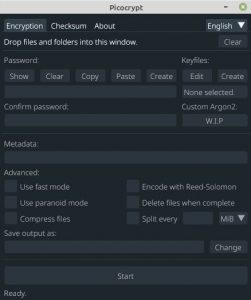Как установить Picocrypt на Linux Mint 20
Введение:
Picocrypt — очень удобный инструмент шифрования, который можно использовать для защиты ваших файлов. Он имеет настолько простой и минималистичный интерфейс, что пользоваться им становится очень удобно. Кроме того, это высоконадежный инструмент безопасности. Поэтому в этой статье мы изучим метод установки Picocrypt в системе Linux Mint 20.
Предварительное условие:
Единственное, о чем вам нужно побеспокоиться перед установкой Picocrypt в вашей системе Linux Mint 20 с помощью следующего метода, это то, что в вашей системе должен быть заранее установлен менеджер пакетов Snap.
Установка Picocrypt на Linux Mint 20:
Чтобы установить Picocrypt на свой компьютер с Linux Mint 20 с помощью диспетчера пакетов Snap, вам необходимо выполнить шаги, указанные ниже:
Шаг 1: Установите Picocrypt на Linux Mint 20:
Во-первых, вам нужно установить Picocrypt, выполнив следующую команду:
$ sudo snap install picocrypt
Установка Picocrypt завершится отображением его версии на терминале, как показано на изображении ниже:
Шаг 2: Запустите Picocrypt из Linux Mint 20:
Если вы хотите запустить Picocrypt через терминал вашей системы, вам нужно будет выполнить следующую команду:
$ picocrypt
Утилита Picocrypt имеет интерфейс, показанный на изображении ниже:
Профессиональный тип:
Помимо основной цели этой статьи, мы также хотели бы поделиться с вами командой, с помощью которой вы можете удалить Picocrypt из вашей системы, которая выглядит следующим образом:
$ sudo snap remove picocrypt
Сообщение, показанное ниже, указывает на то, что Picocrypt был успешно удален из нашей системы Linux Mint 20:
Вывод:
С помощью этого полезного руководства вы сможете быстро установить Picocrypt в своей системе Linux Mint 20 и легко использовать его для шифрования всех ваших важных файлов.